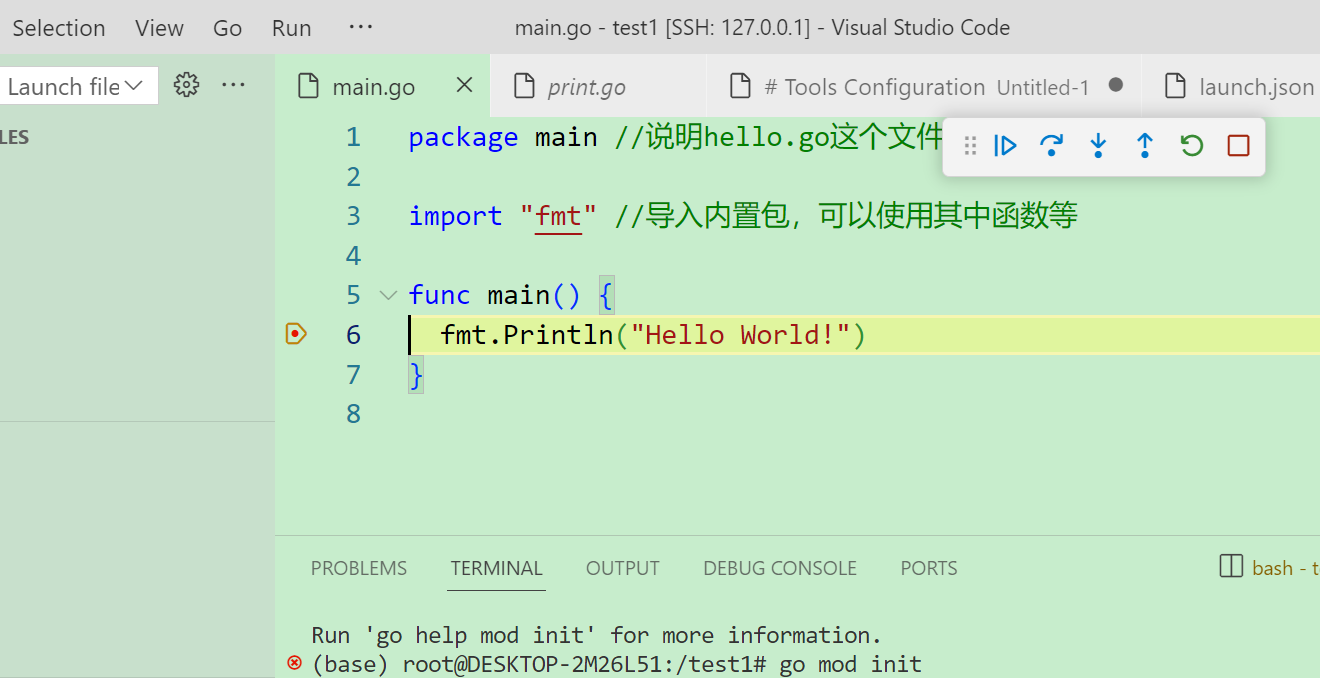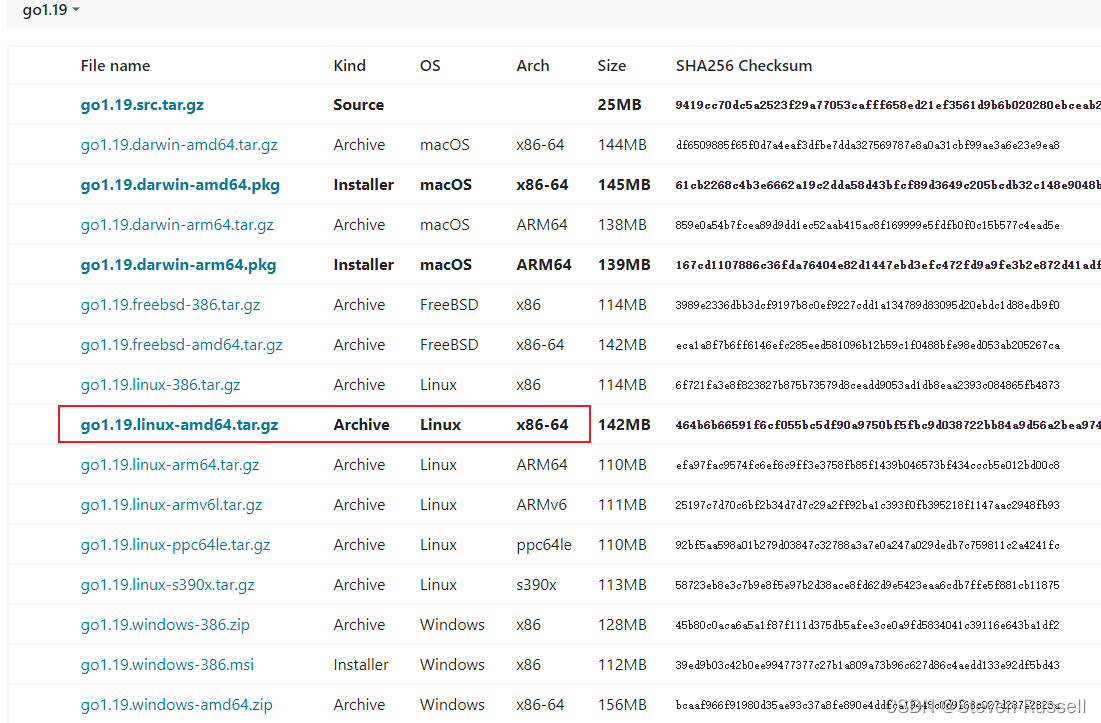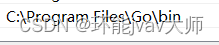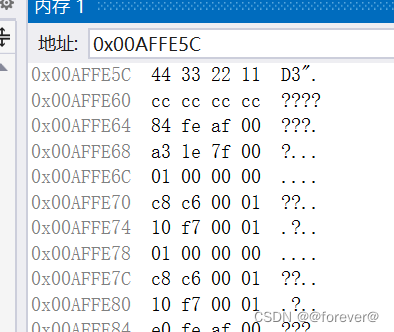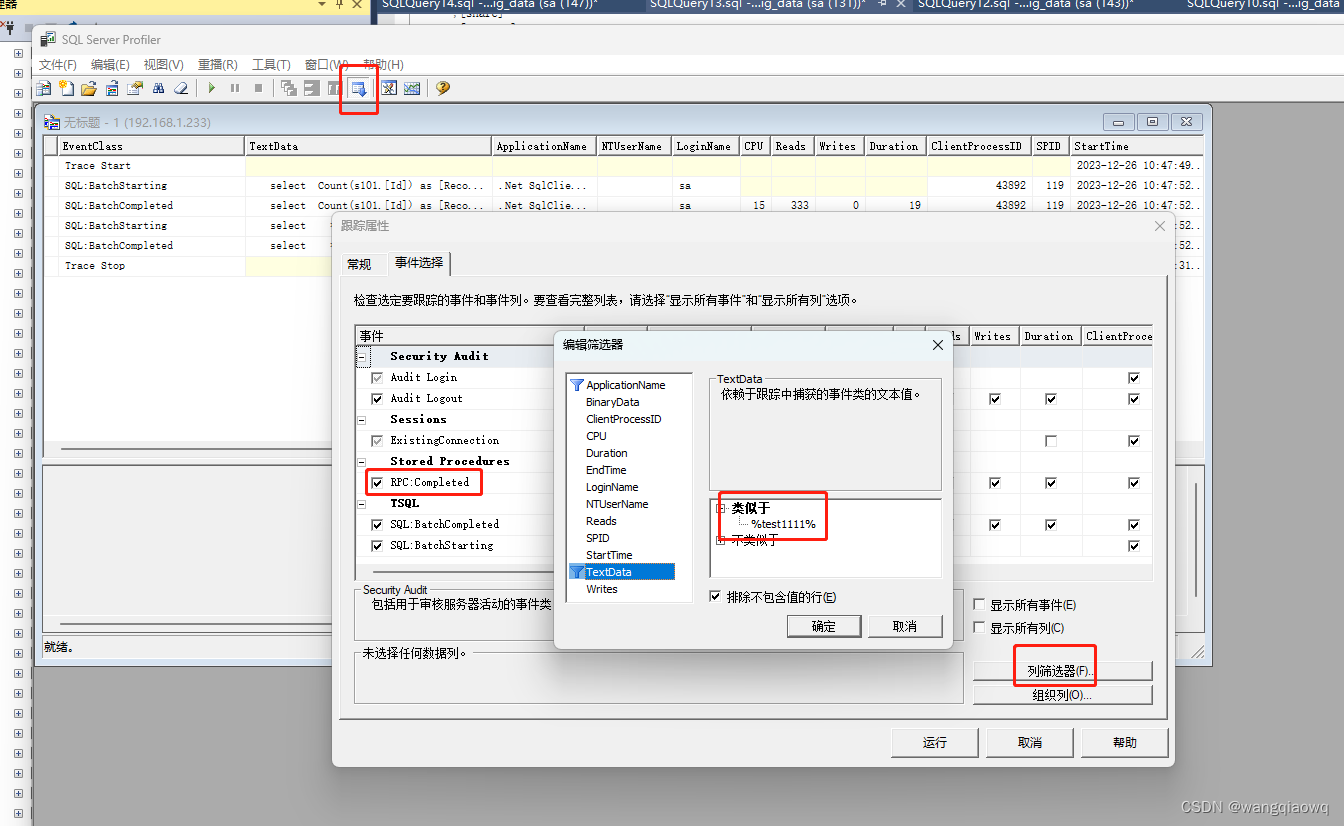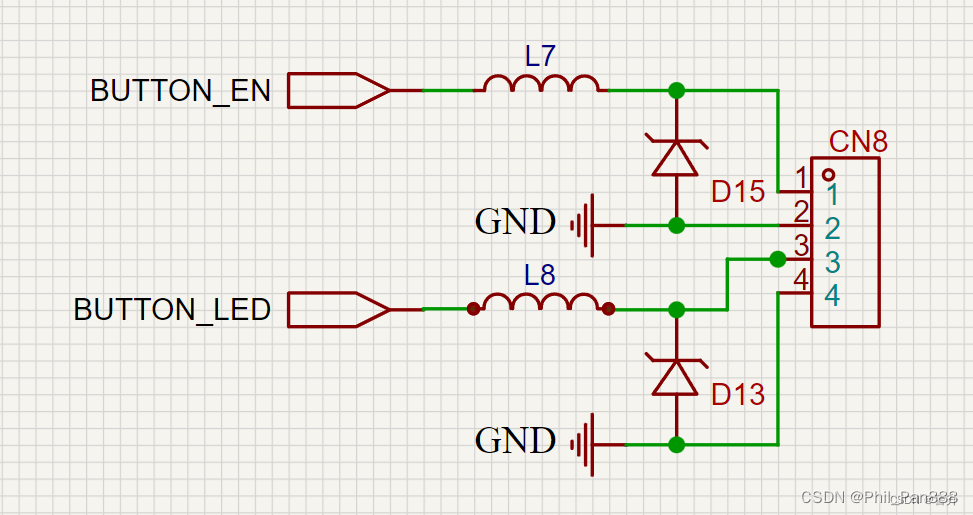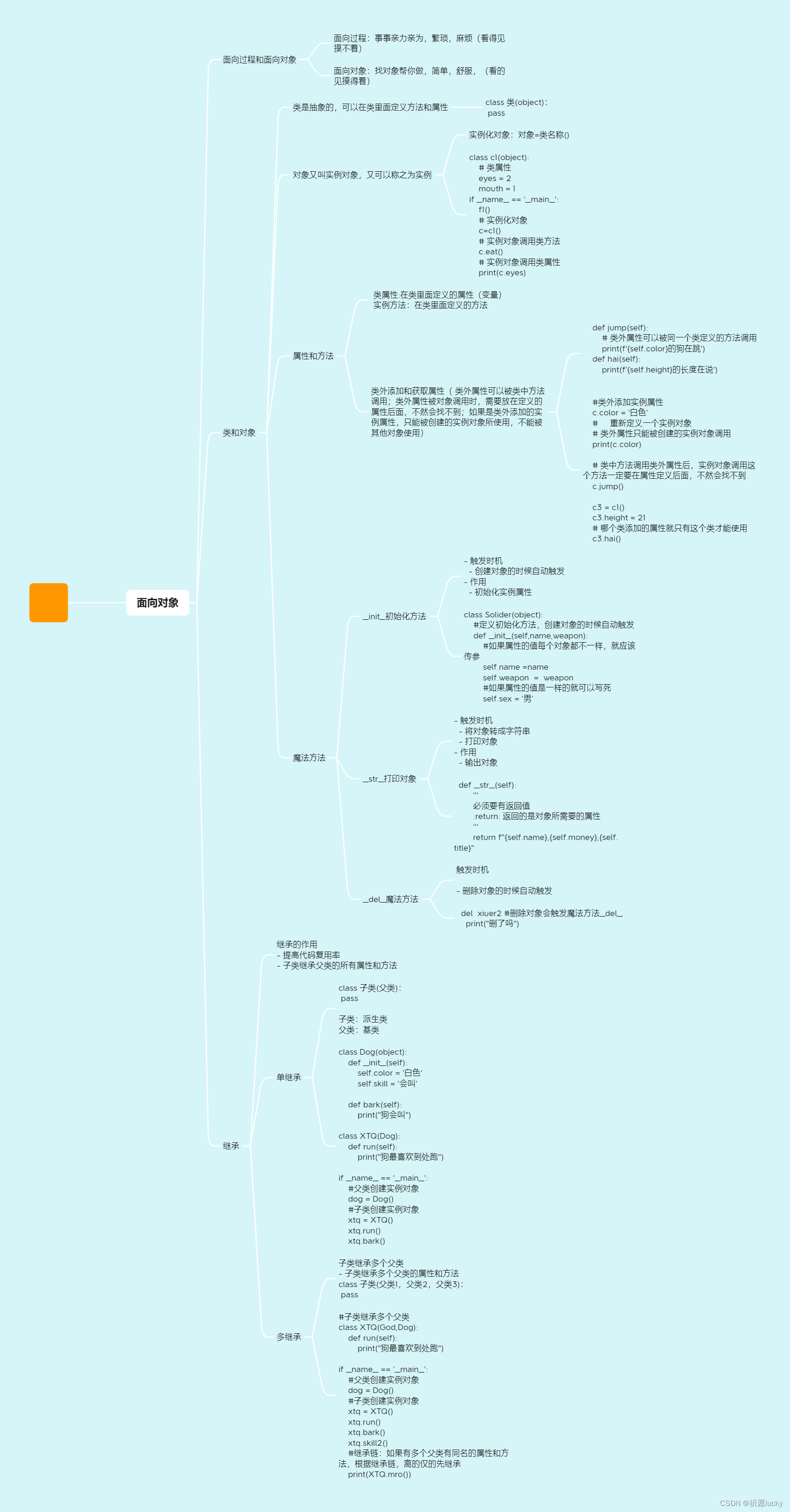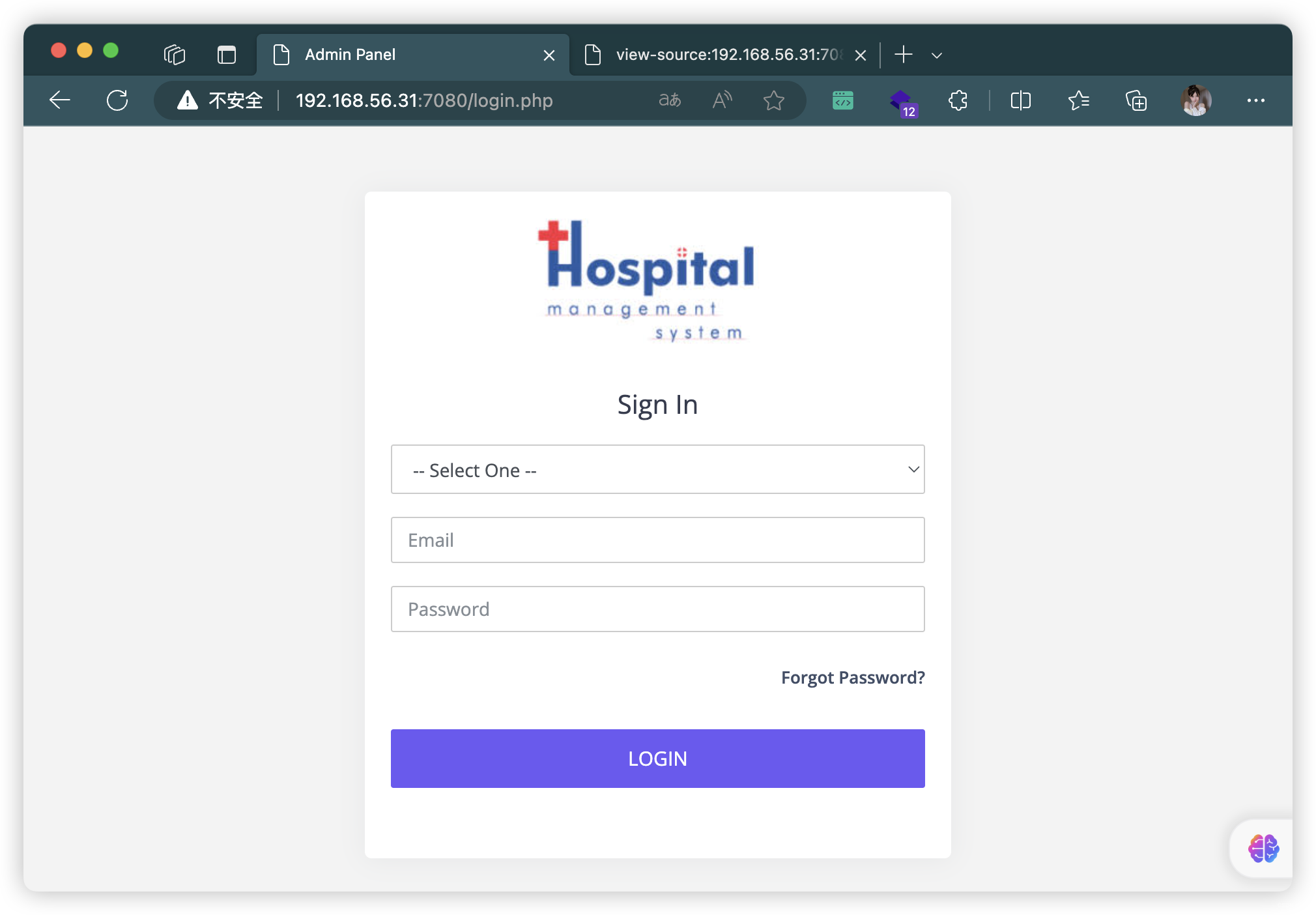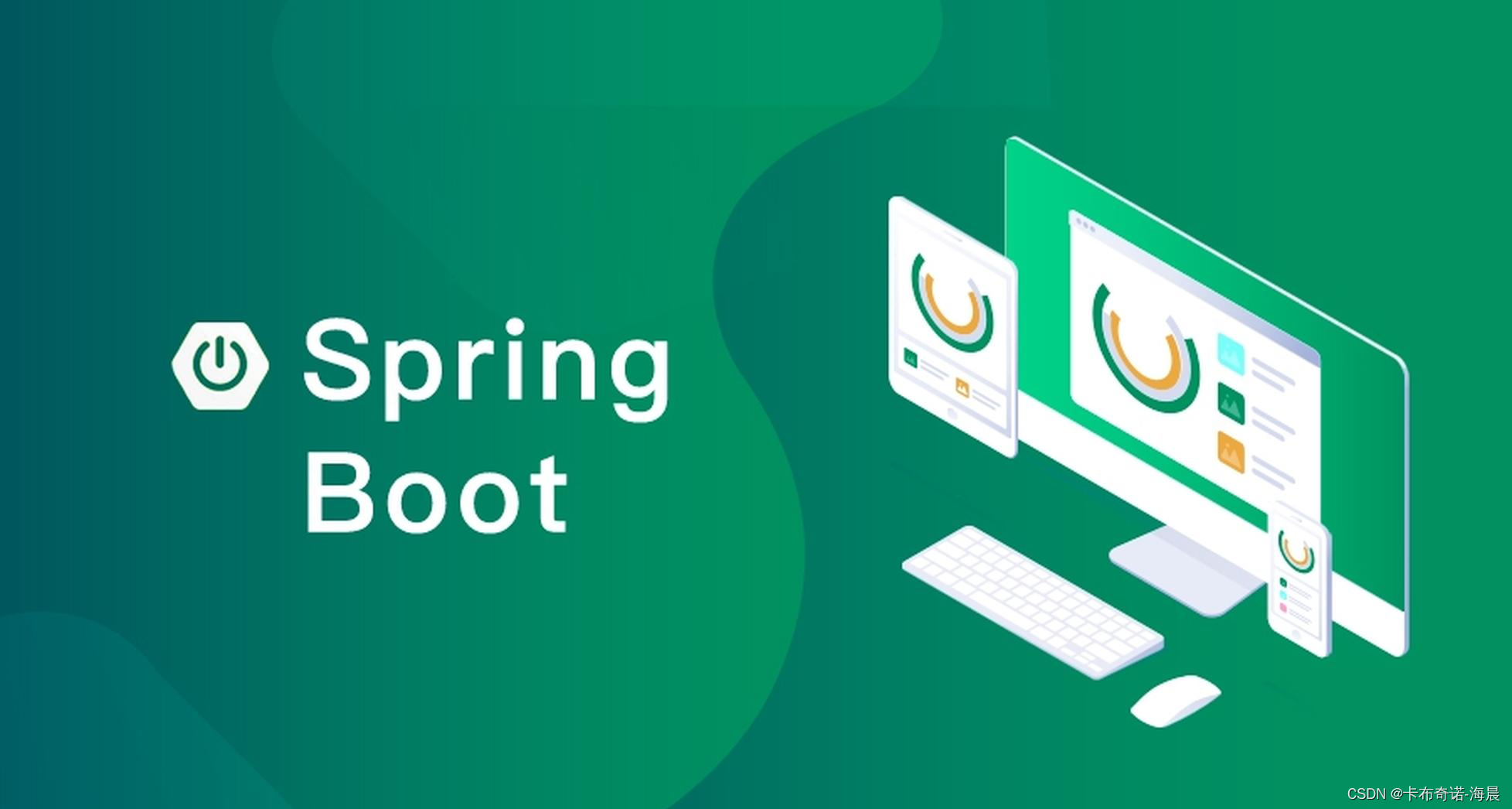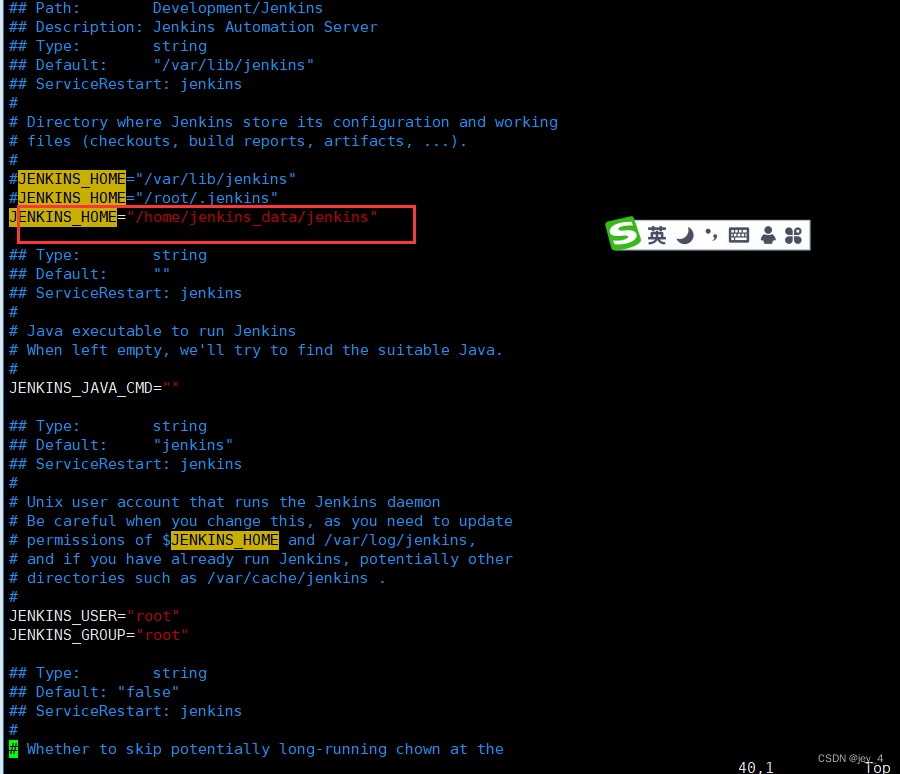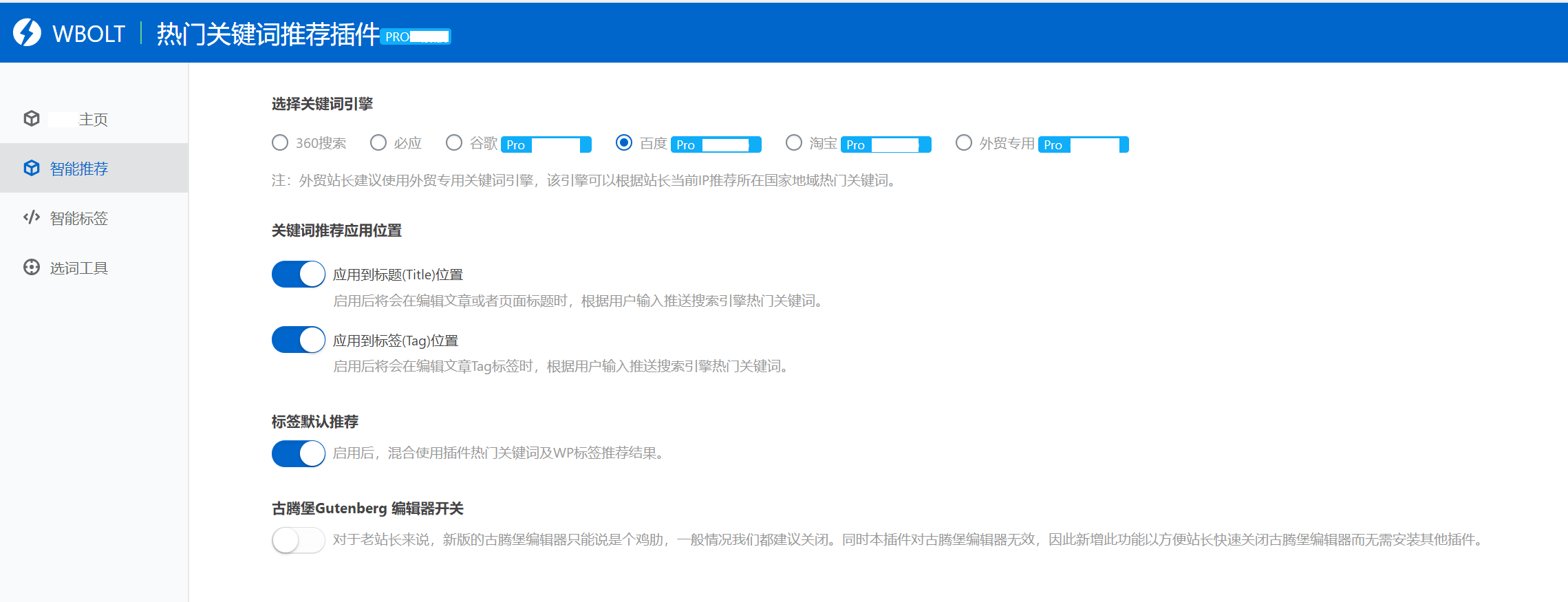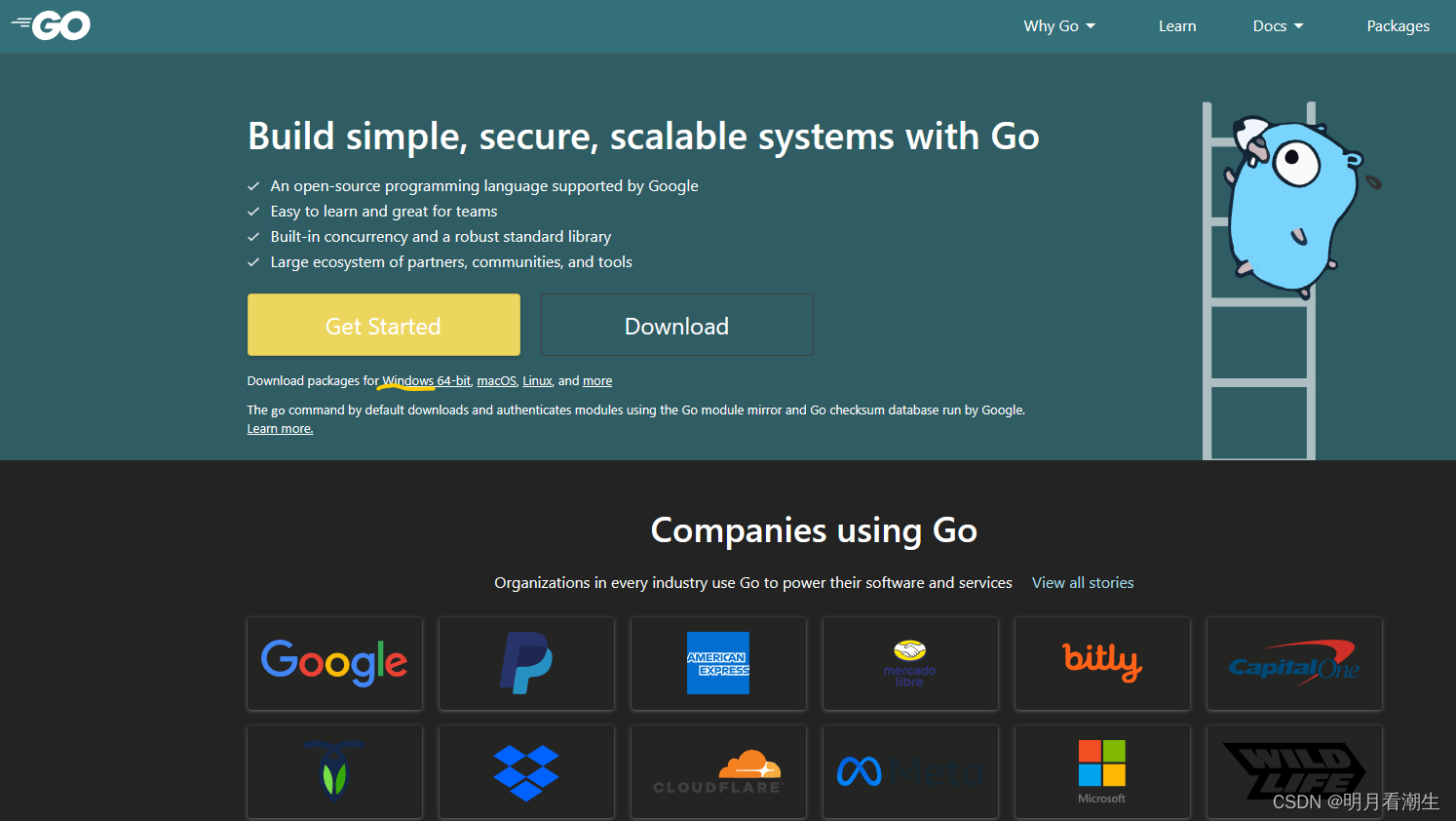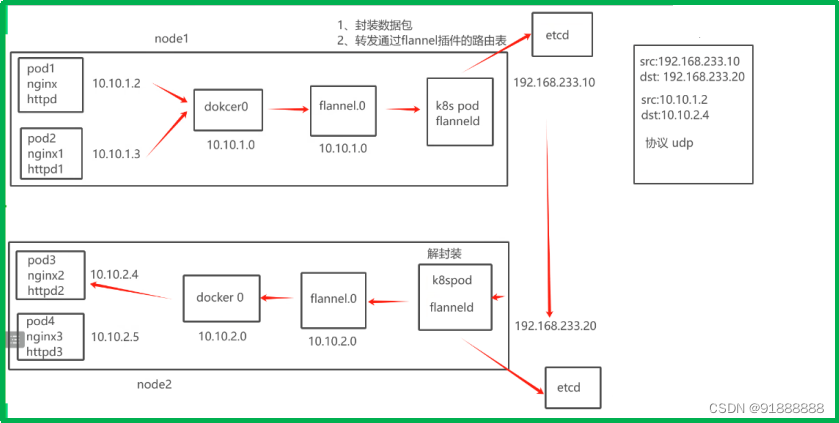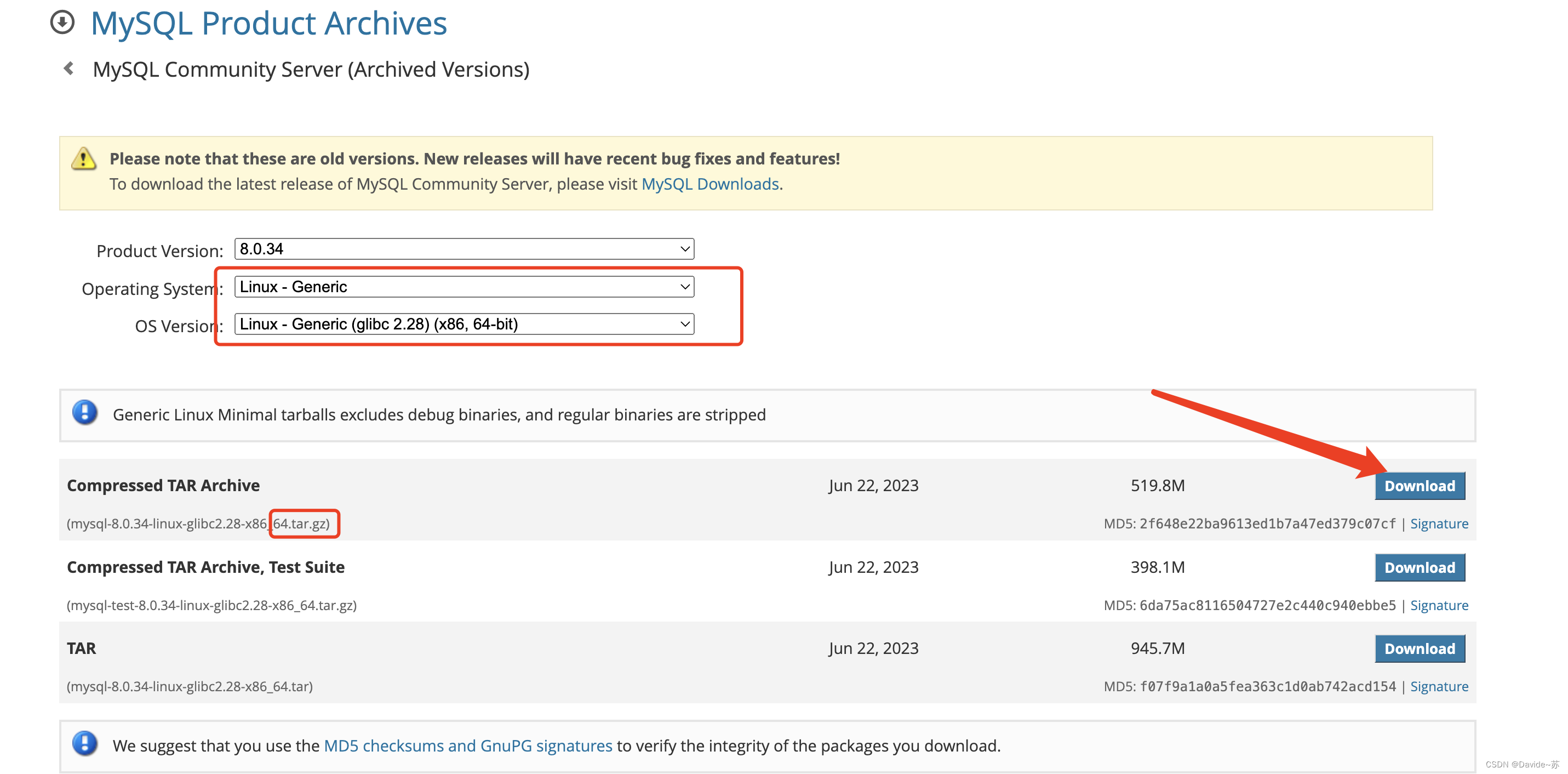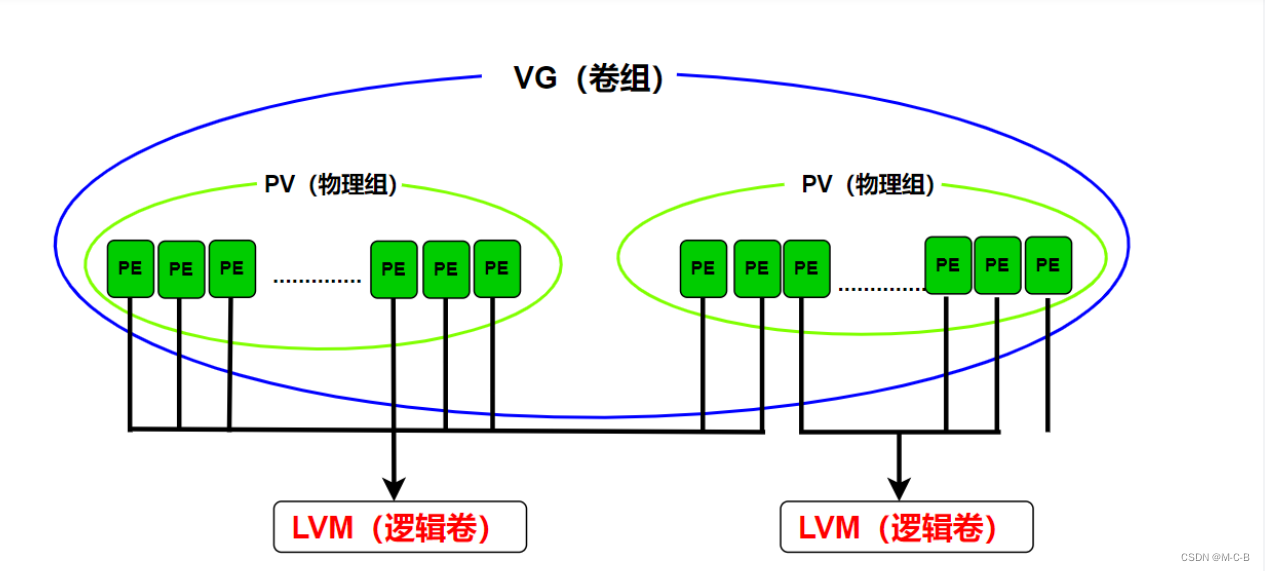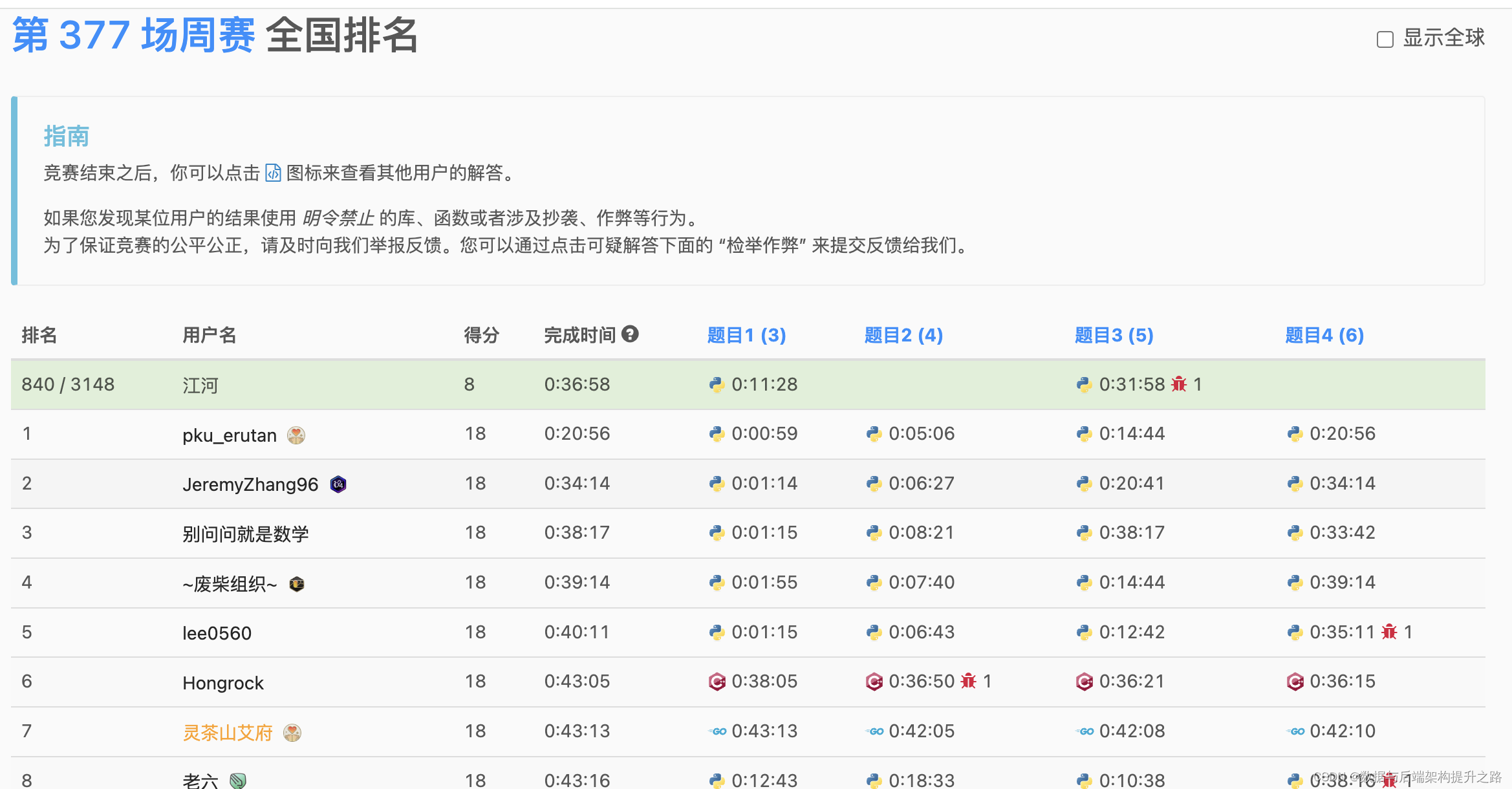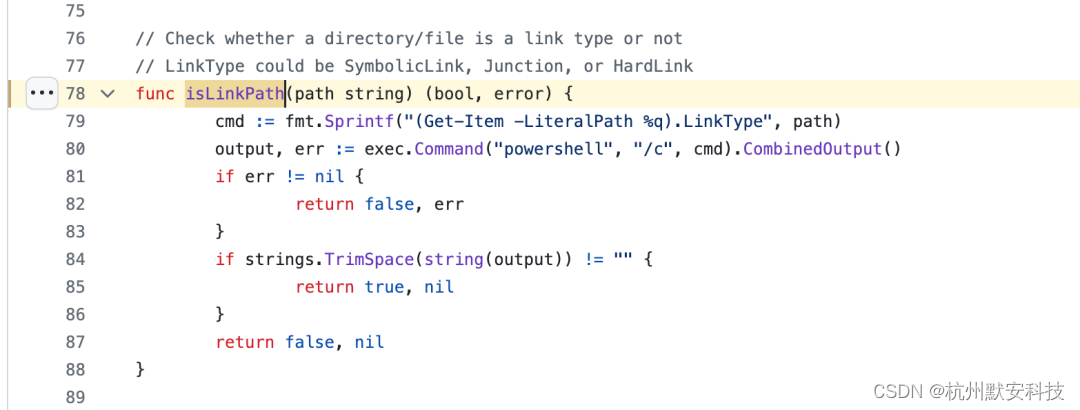1.点击Go官网,根据自己环境下载go安装包,我这里为Windows
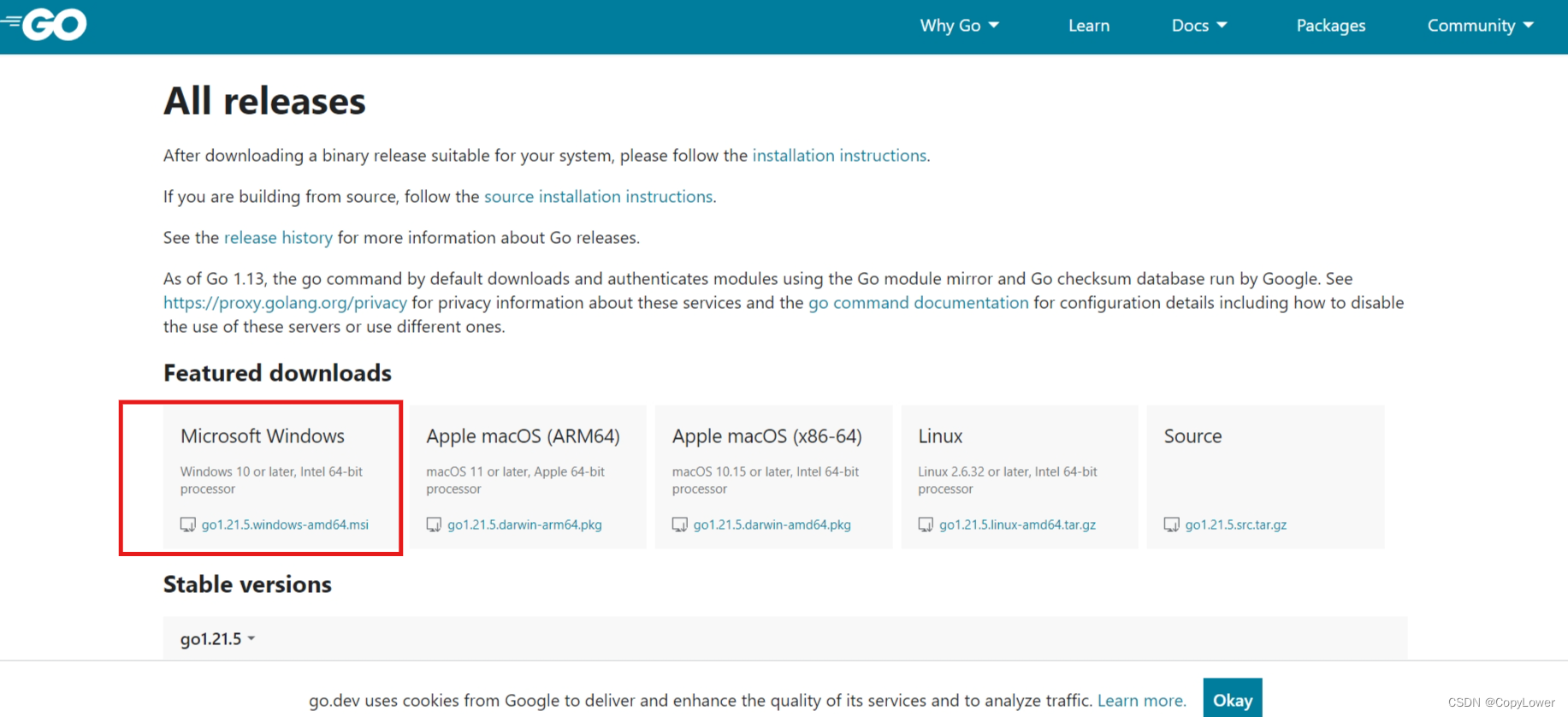
2.双击安装包,一直点击【Next】即可
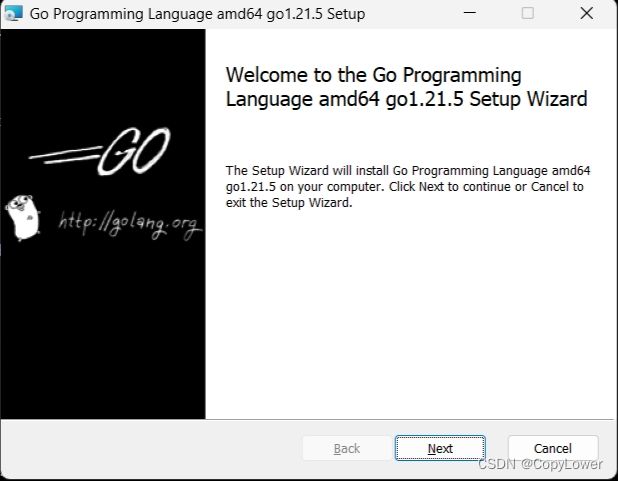
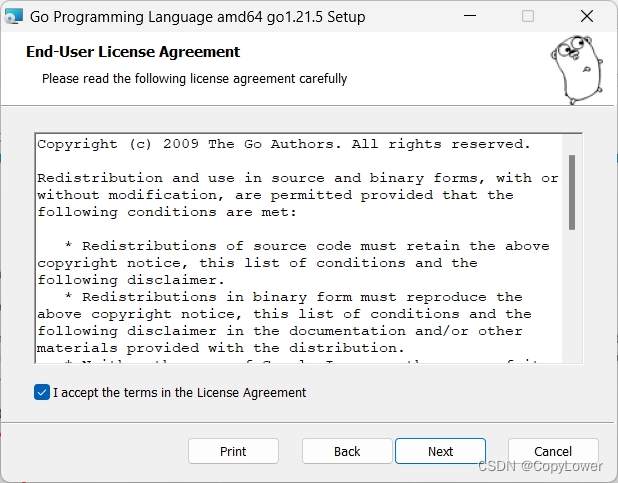
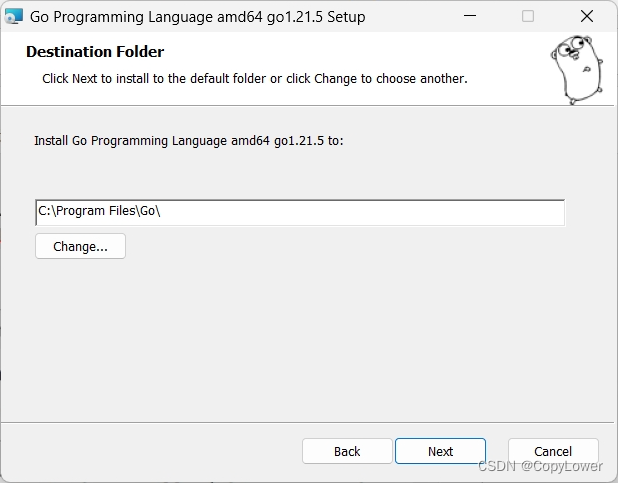
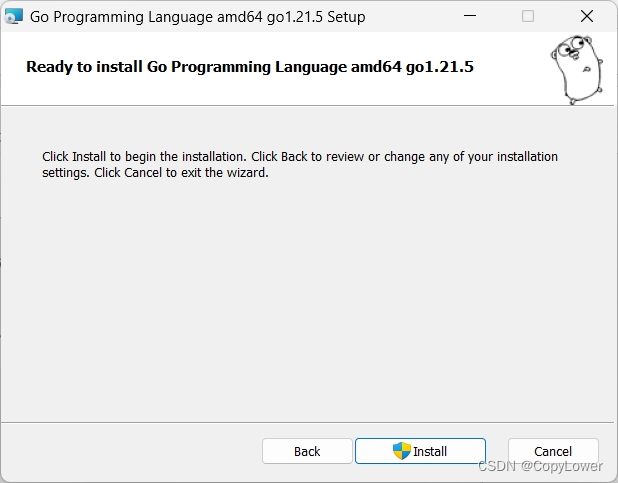
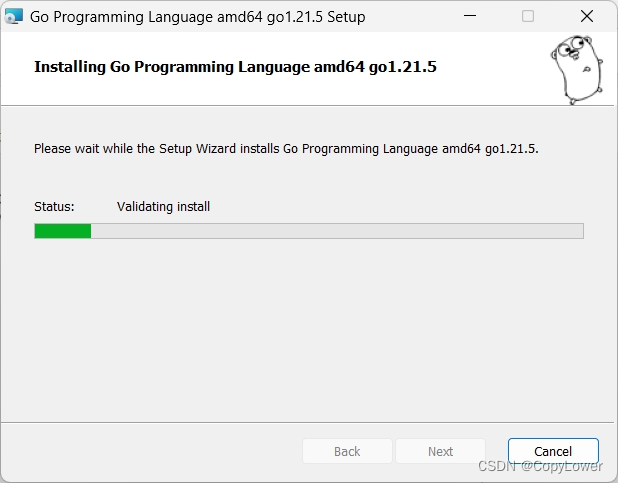
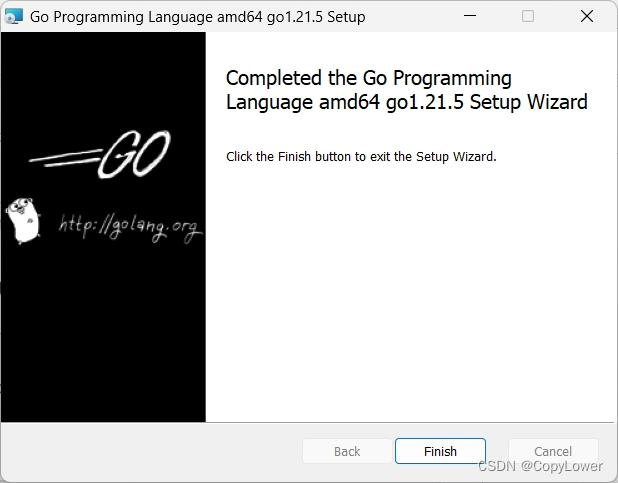
VSCode配置Go基础环境
1.创建Go的工作目录: C:\Code\GoCode
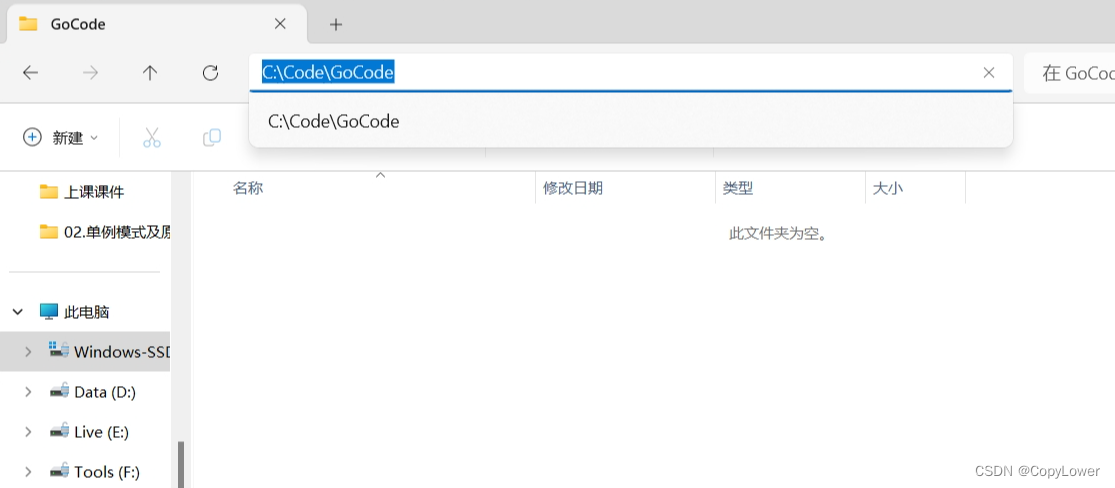
2.创建Go的环境变量: GOPATH
(1)右键【此电脑】,点击【属性】-【高级系统设置】-【环境变量】,点击【新建】设置用户变量和系统变量
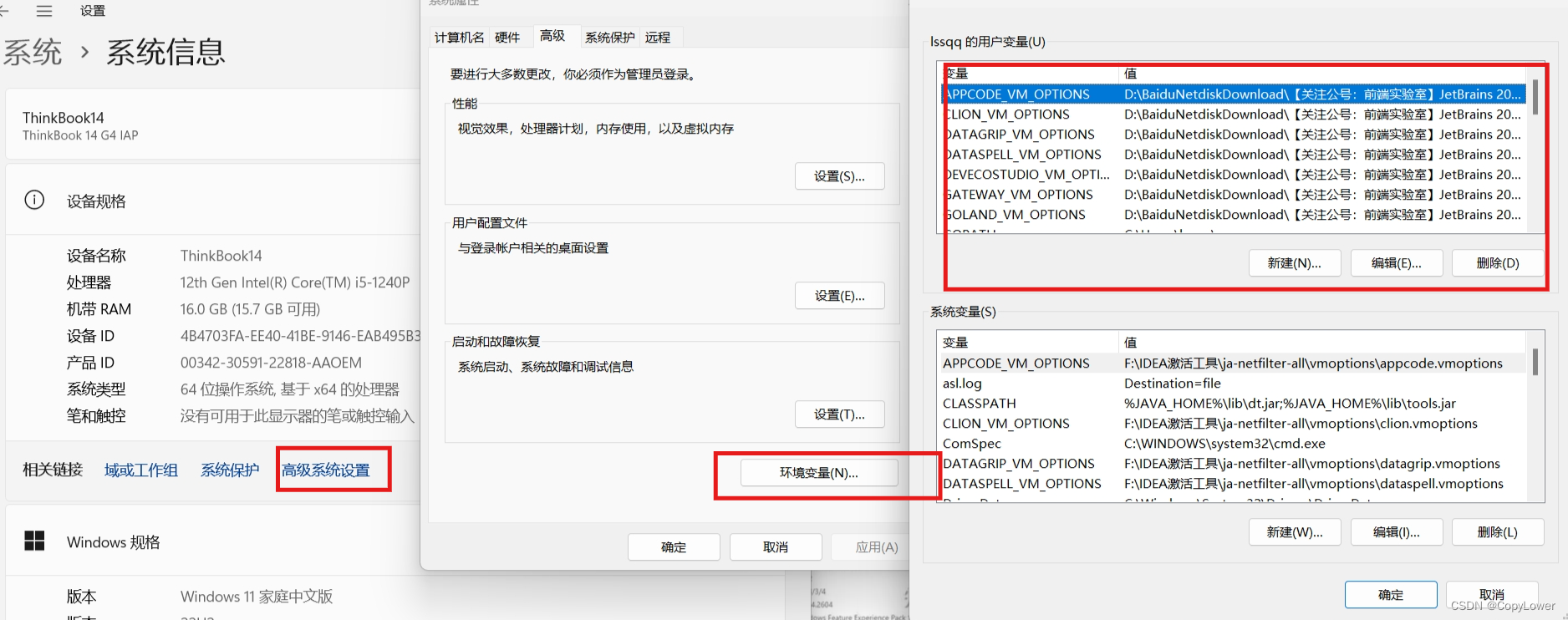
变量都为GOPATH,值都为C:\Code\GoCode
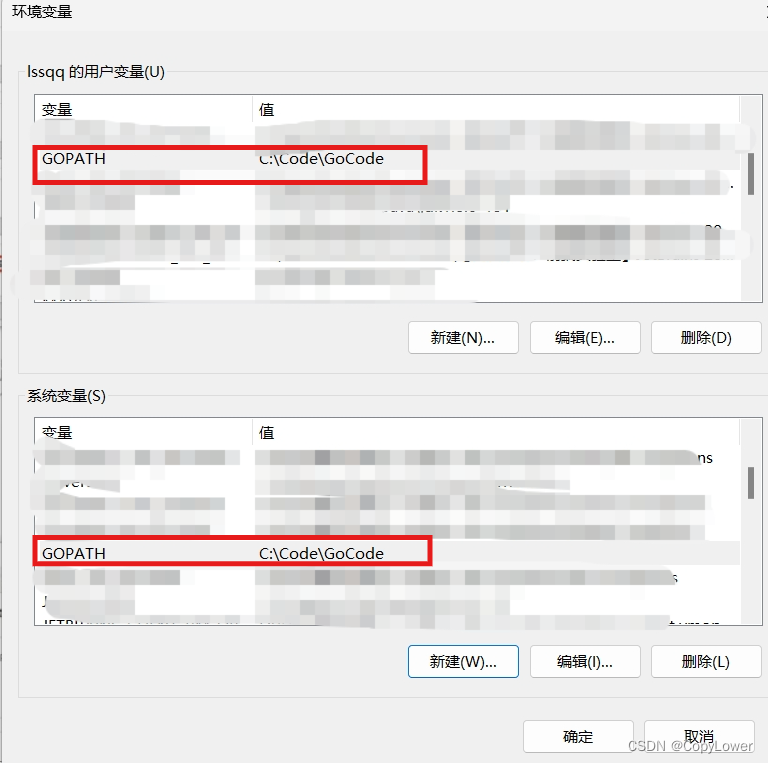
3.创建Go的环境变量: GOPROXY
(1)右键【此电脑】,点击【属性】-【高级系统设置】-【环境变量】,设置用户变量和系统变量
变量都为GOPROXY,值都为https://goproxy.cn,direct后,点击【确定】
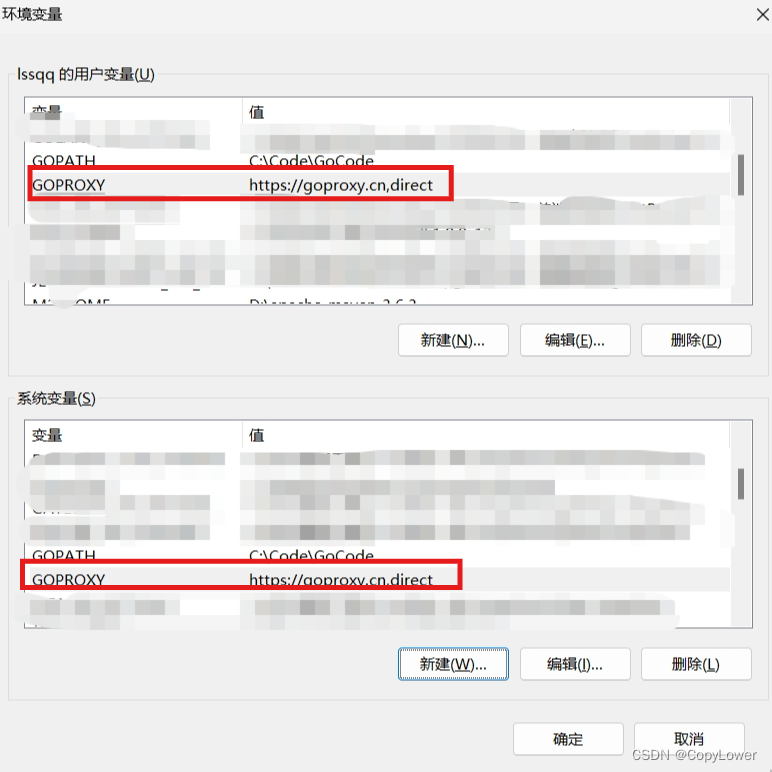
4.同时输入【Win+R】打开CMD视图,测试go环境变量是否配置完成,如果出现以下内容,代表配置成功
go env
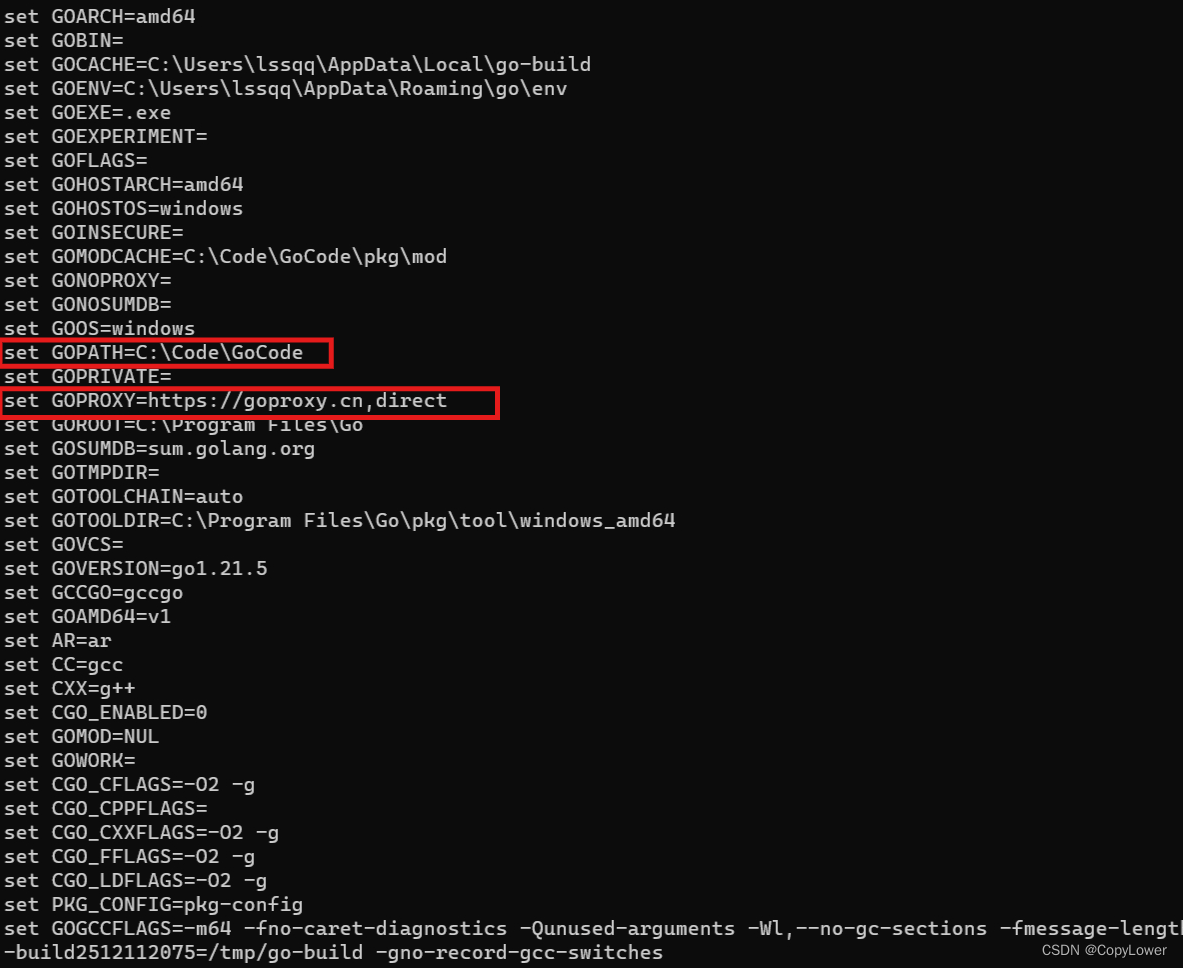
VSCode集成Go环境
VSCode需要安装一下Go插件
1.点击【Extensions】
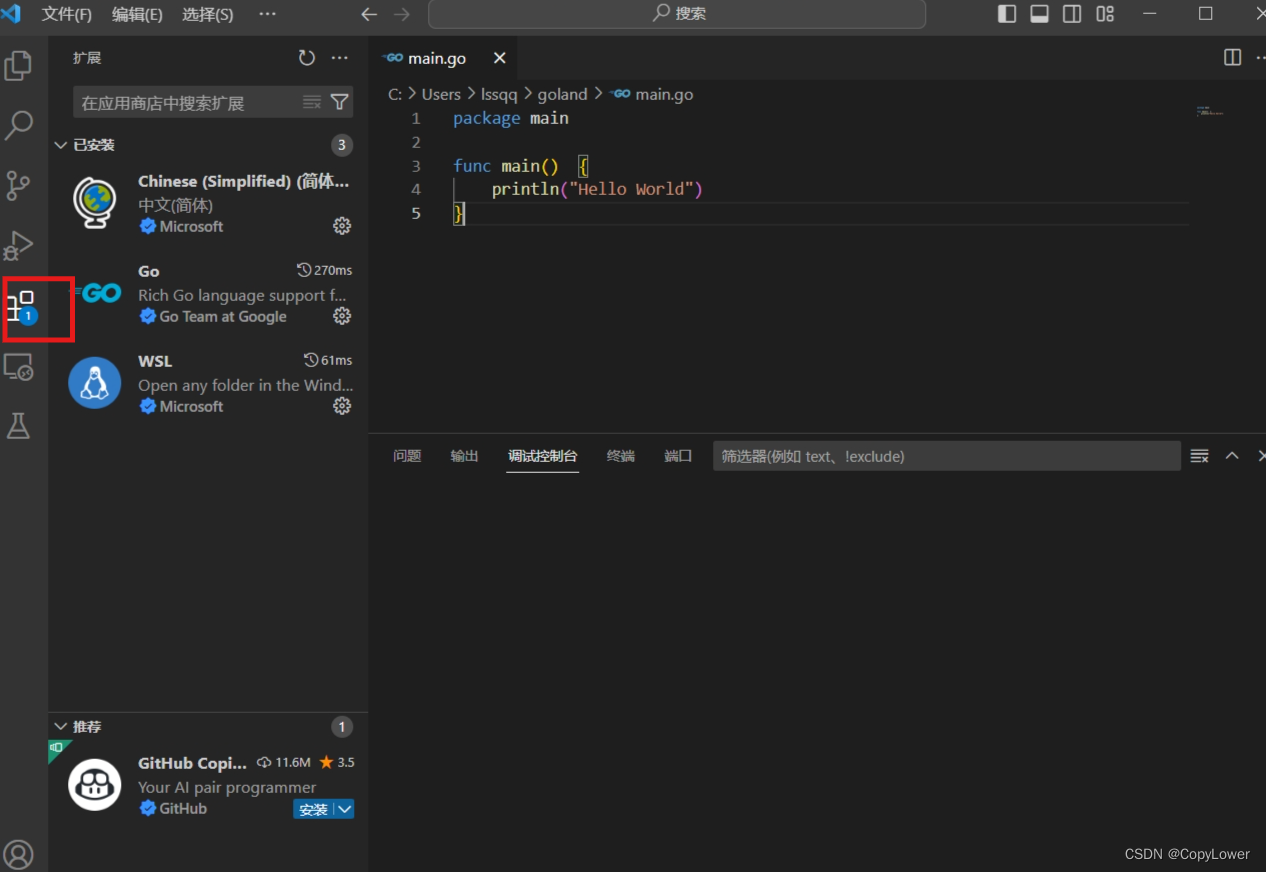
2.在搜索栏中搜索【go】,点击【Install】
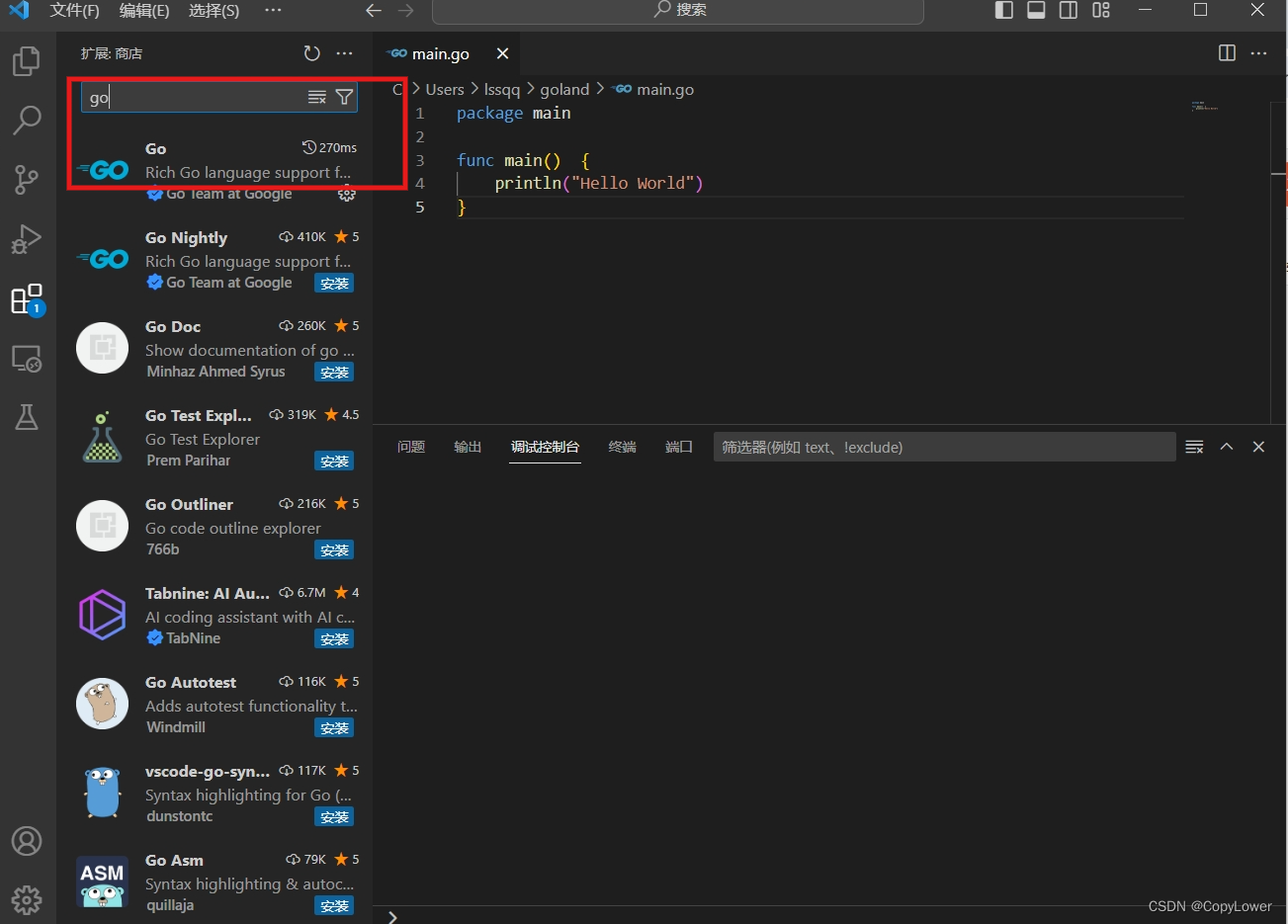
3.同时输入【Ctrl+shift+P】,在搜索栏中输入【Go:Install/Update Tools】
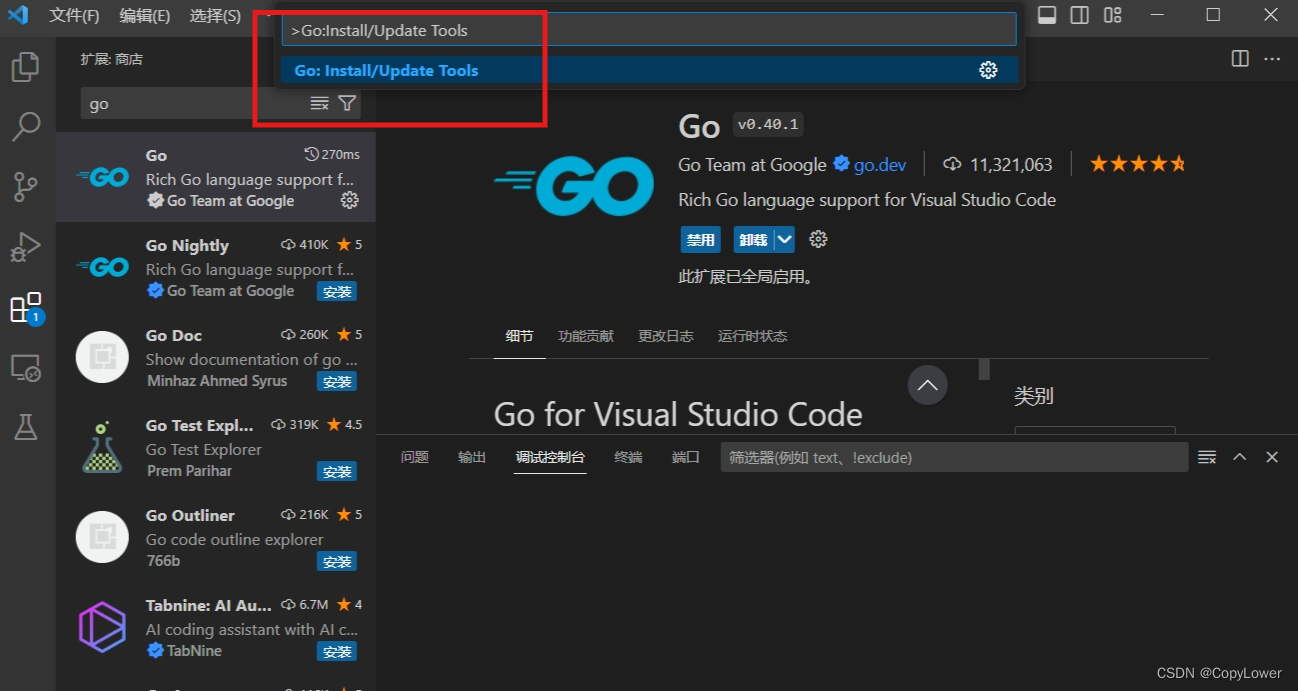
4.点击【Install All】
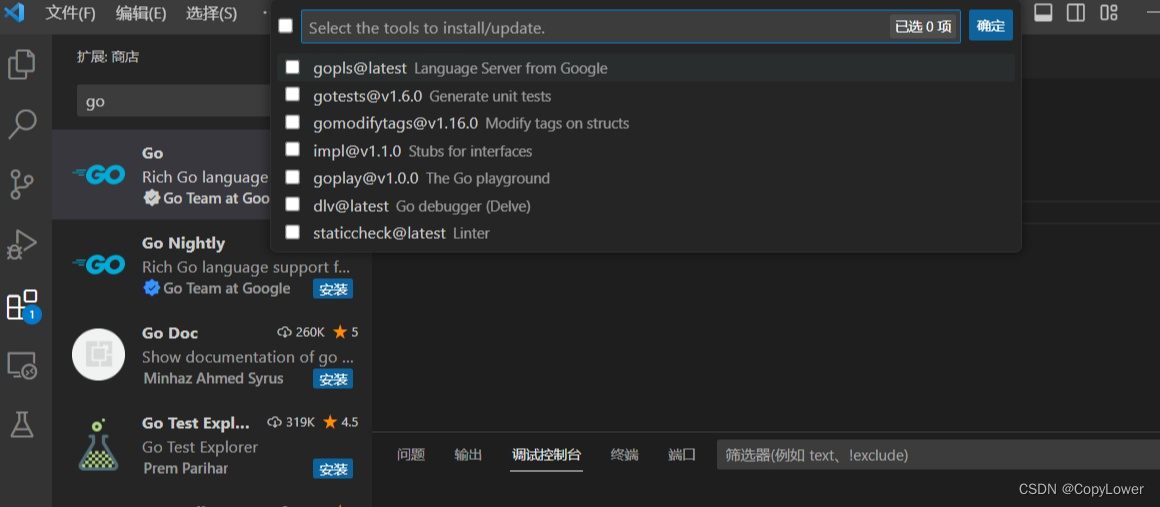
5.再次输入【Ctrl+shift+P】,在搜索栏中输入【Go:Install/Update Tools】
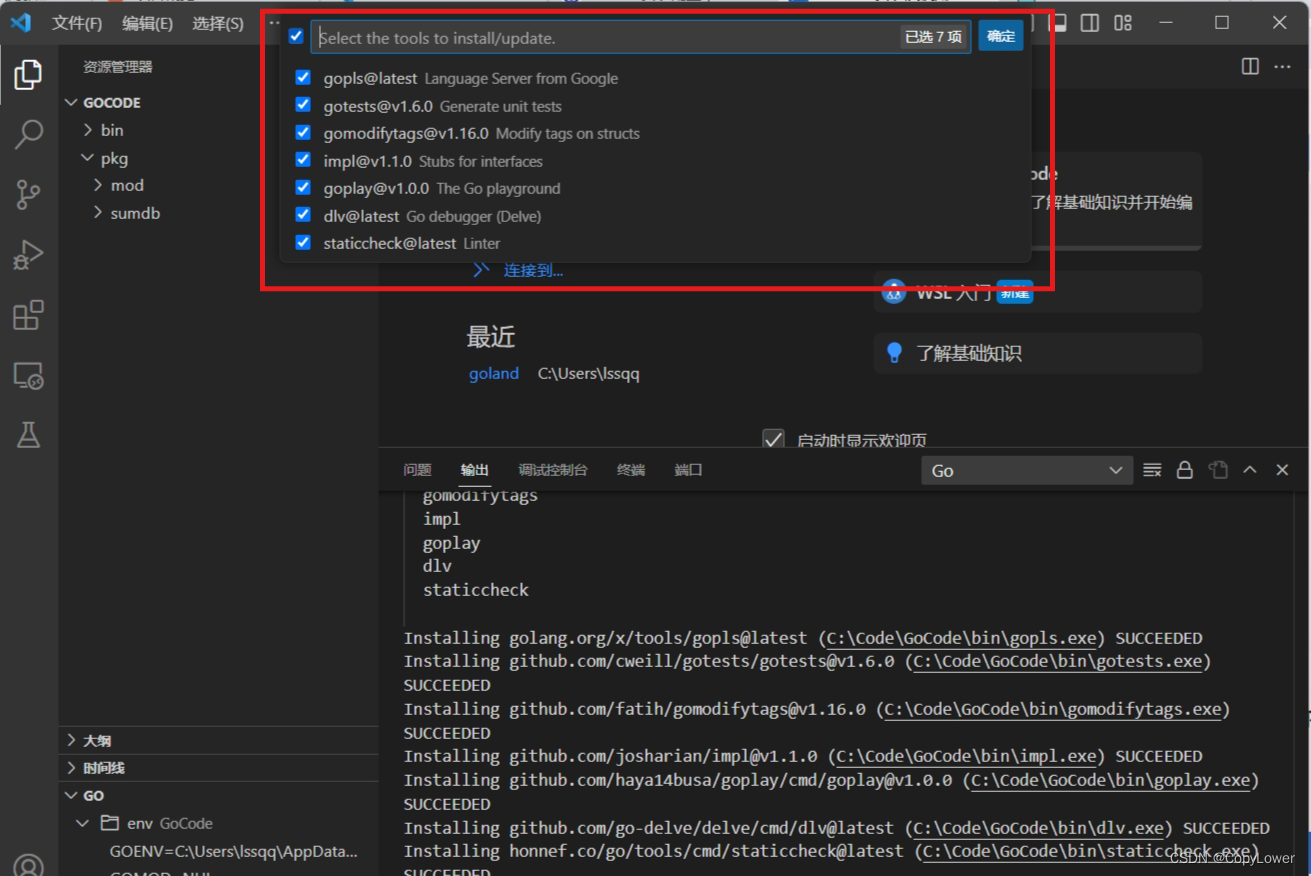
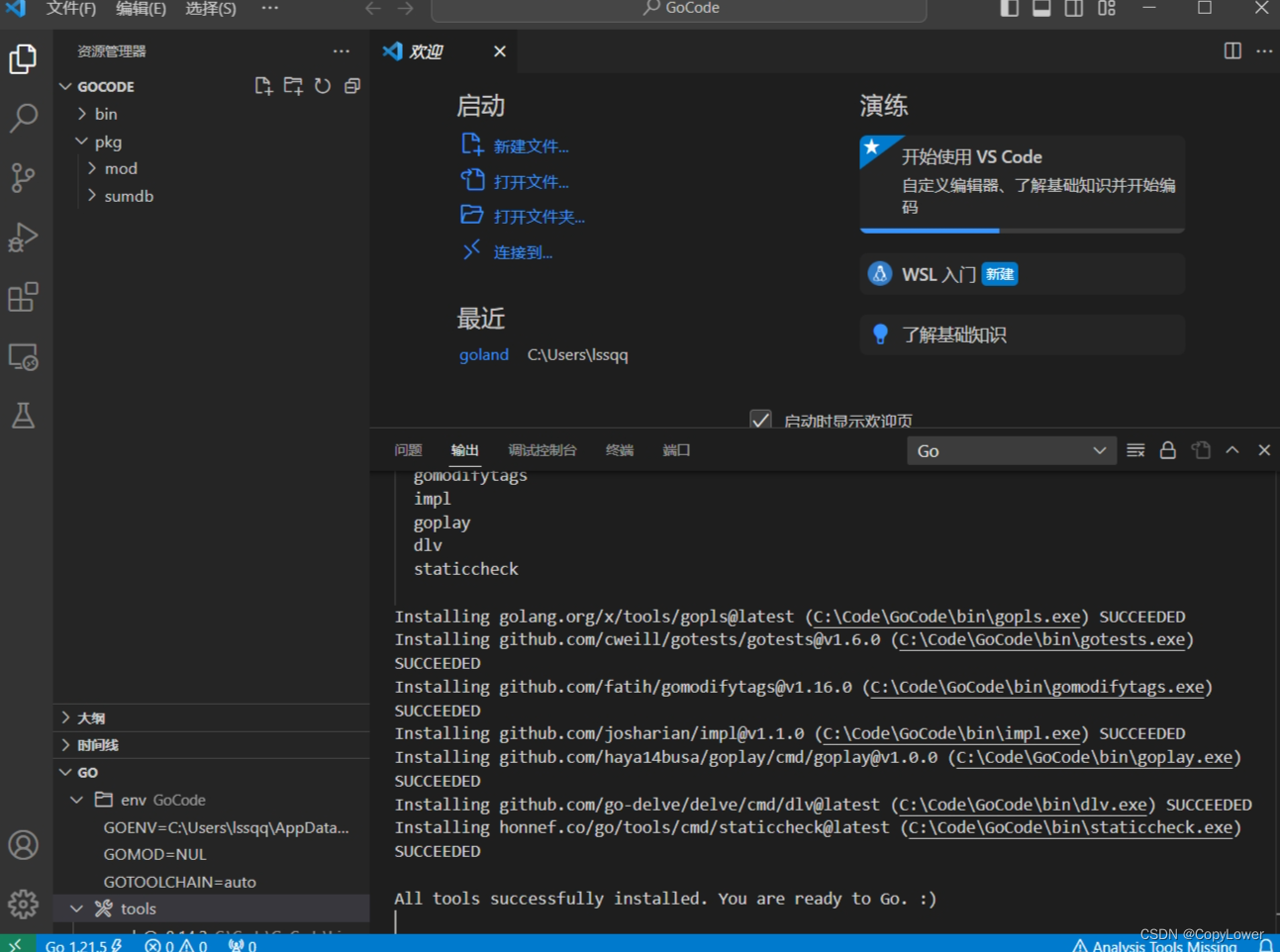
6.等待安装完成即可